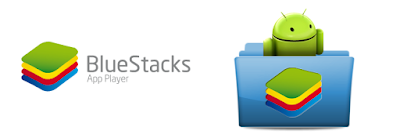Cara Membuka Android Di PC Dengan BlueStacks
Selamat pagi, kembali lagi dengan dengan Catetan Neng Talita. Setalah lama tidak memposting, kali ini saya akan membahas mengenai aplikasi bernama BlueStacks. Ya... BlueStacks, mungkin beberapa dari agan-agan sudah mengetahui aplikasi ini, tetapi ada juga yang belum mengetahui. Bagi yang belum mengetahui akan saya jelaskan secara singkat saja, jadi BlueStacks adalah aplikasi emulator Android Untuk PC/Laptop. Langsung saja saya jelaskan mengenai cara install aplikasi BlueStacks pada PC/Laptop anda
Kunjungi situs "BlueStacks Indonesia", maka akan muncul tampilan seperti pada gambar. Kemudian klik "Download BlueStacks 2"

Setalah itu akan muncul tampilan seperti pada gambar dan akan mendownload file BlueStacks, biasanya akan muncul tanda download dibawah. Karena saya menggunakan IDM maka muncul tampilan download IDM. Tunggu hingga proses download selesai


Setelah proses download selesai, buka file yang telah di download tadi. Akan muncul tampilan seperti pada gambar, tekan "Next"

Kemudian pilih "Next" atau anda dapat memilih dimana anda akan menginstall aplikasi BlueStacks dengan memilih "Browse"

Langsung saja klik "Next"

Tunggu hingga proses installasi selesai


Klik "Finish" dan akan membuka aplikasi "BlueStacks" selama anda mencentang
"Start BlueStacks"

Setalah aplikasi BlueStacks terbuka, maka akan muncul tampilan seperti pada gambar dan pilih "Android" seperti pada gambar

Tunggu beberapa saat

Setelah selesai akan muncul tampilan seperti pada gambar, silahkan anda baca terlebih dahulu dan keputusan "Setuju" maupun "Tidak Setuju" berada pada tangan anda

Sama halnya seperti nomor 10, keputusan berada di tangan anda

Selamat anda telah dapat menggunakan Android di PC atau Laptop anda